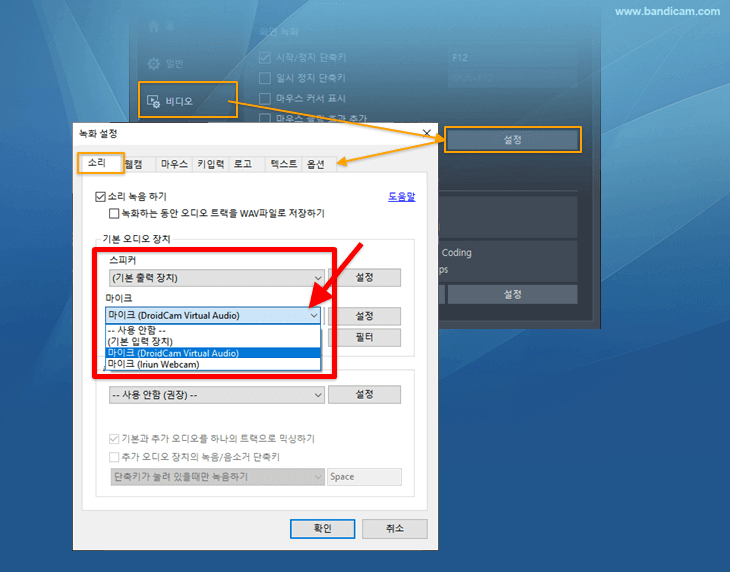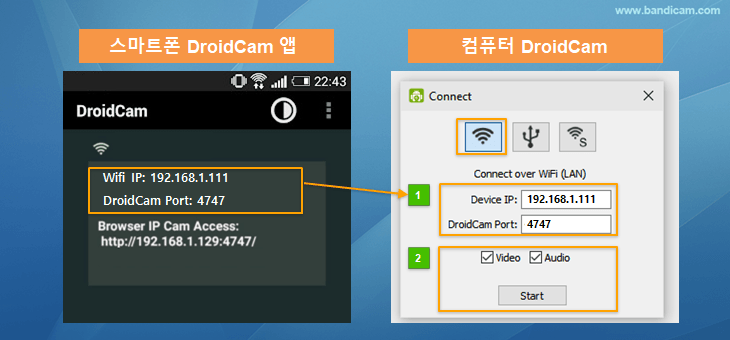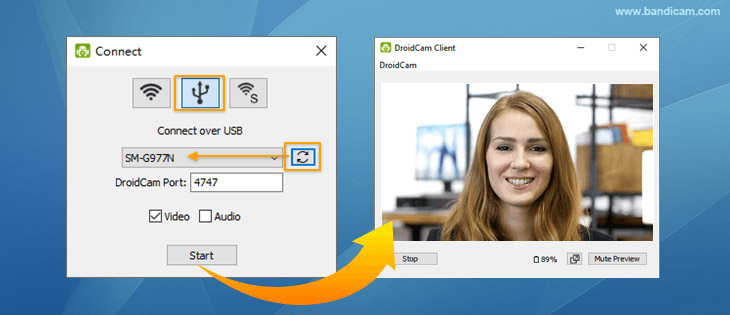스마트폰(안드로이드, 아이폰)을 웹캠으로 사용하고 녹화하는 방법
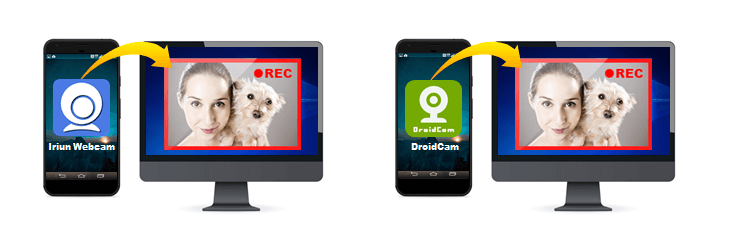
온라인 강의를 제작하거나, 원격 강의, 화상 회의, 화상 면접 등에 참여하기 위해, 웹캠이나 마이크가 필요한 경우가 있습니다. 컴퓨터에 웹캠이나 마이크 장치가 없는 경우, 별도의 웹캠 카메라나 마이크 장치를 구매해야 합니다.
반디캠과 Iriun 혹은 DroidCam 애플리케이션을 사용하면, 아이폰, 안드로이드 스마트폰의 카메라를 컴퓨터의 웹캠과 마이크로 사용하고 이를 녹화 할 수 있습니다.
Iriun을 사용하여 스마트폰을 웹캠으로 연결하고 녹화하기
스마트폰에 Iriun Webcam 애플리케이션을 다운로드하여 설치하고 케이블 또는 무선 네트워크를 통해 PC에 연결할 수 있으며, 안드로이드나 아이폰에서 모두 설치가 가능합니다.
Step 1. 컴퓨터와 핸드폰에서 Iriun 프로그램을 설치하고 실행합니다.
- 컴퓨터에서 Iriun 사이트에 접속한 후, Iriun 프로그램을 설치하고 실행합니다.
- 스마트폰의 구글 Play Store 또는 애플 App Store에서 Iriun Webcam 앱을 다운로드하여 실행합니다.
Step 2. Wi-Fi 혹은 USB 케이블로 스마트폰을 컴퓨터에 연결합니다.
- Wi-Fi를 통해 연결하는 방법
- 아이폰 혹은 안드로이드 폰이 컴퓨터와 동일한 Wi-Fi 네트워크에 연결되어 있어야 합니다.
- USB 케이블로 연결하는 방법
- 아이폰: USB 케이블로 아이폰을 컴퓨터에 연결한 후, "이 컴퓨터를 신뢰하겠습니까?" 메시지가 뜨면, 허용 버튼을 클릭합니다.
- 안드로이드: USB 케이블로 핸드폰을 컴퓨터에 연결한 후, 개발자 옵션에서 USB 디버깅 옵션을 활성화
 합니다.
합니다.
Step 3. 이제, 핸드폰에서 앱을 실행하면 컴퓨터 Iriun 실행 창에 스마트폰 카메라의 화면이 뜨게 됩니다.
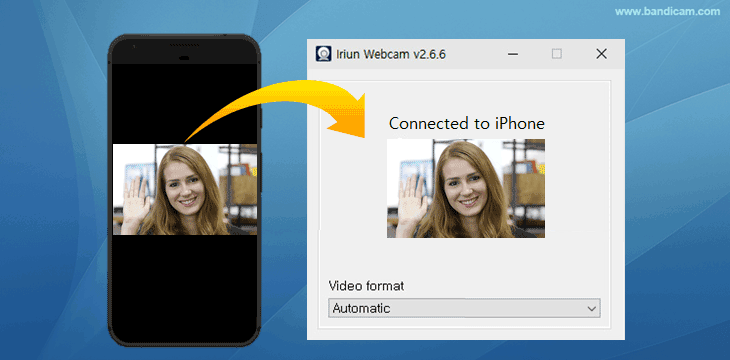
드로이드캠(DroidCam)을 사용하여 스마트폰을 웹캠으로 연결하기
스마트폰에 드로이드캠(DroidCam) 애플리케이션을 다운로드하여 설치하고 케이블 또는 무선 네트워크를 통해 PC에 연결할 수 있으며, 안드로이드 및 아이폰에서 모두 설치가 가능합니다.
Step 1. 컴퓨터와 핸드폰에서 드로이드캠 프로그램을 설치하고 실행합니다.
- 컴퓨터에서 드로이드캠 사이트에 접속한 후, 드로이드캠 프로그램을 설치하고 실행합니다.
- 스마트폰의 구글 Play Store 또는 애플 App Store에서 DroidCam 앱을 다운로드하여 실행합니다.
Step 2. Wi-Fi 혹은 USB케이블로 스마트폰을 컴퓨터에 연결합니다.
- Wi-Fi를 통해 연결하는 방법
- 아이폰 혹은 안드로이드 폰이 컴퓨터와 동일한 Wi-Fi 네트워크에 연결되어 있어야 합니다.
- 드로이드캠 실행 창의 Device IP와 포트 번호는 핸드폰 드로이드캠 앱 화면에 표시되는 숫자를 입력합니다.
![드로이드캠 wifi 연결,스마트폰 웹캠]()
- USB 케이블로 연결하는 방법
- 스마트폰을 컴퓨터에 USB 케이블로 연결한 후, 컴퓨터의 드로이드캠 실행 창에서 USB로 연결 옵션을 클릭하고 새로 고침한 후, 스마트폰 장치를 선택합니다.
- 안드로이드 폰의 경우, USB 케이블로 핸드폰을 컴퓨터에 연결하기 위해, 개발자 옵션에서 USB 디버깅 옵션이 활성화
 되어 있어야 합니다.
되어 있어야 합니다.
![드로이드캠 usb 연결,스마트폰 웹캠]()
Step 3. 이제, Start 버튼을 클릭하면 컴퓨터 드로이드캠 실행 창에 스마트폰 카메라의 화면이 뜨게 됩니다.
관련 유용한 팁
Tip 1. 줌, 팀즈 등에서 스마트폰 카메라를 웹캠으로 사용하기
줌(Zoom), 팀즈, 구글 미트(Google Meet) 등에서 스마트폰 카메라를 비디오로 선택하여 사용할 수 있습니다.
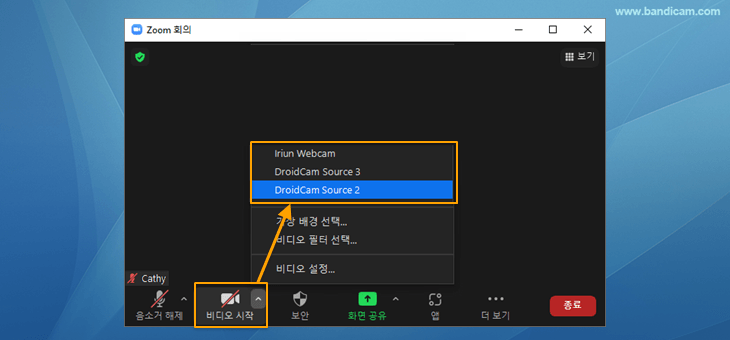
Tip 2. 스마트폰 카메라와 컴퓨터 화면을 함께 녹화하려면?
웹캠 오버레이 추가 옵션을 사용하면, 녹화 중인 동영상 위에 '핸드폰 카메라 화면'이 함께 녹화되도록 할 수 있습니다.
옵션을 사용하면, 녹화 중인 동영상 위에 '핸드폰 카메라 화면'이 함께 녹화되도록 할 수 있습니다.
» 관련 도움말: 녹화할 동영상에 웹캠 화면을 함께 녹화하는 방법
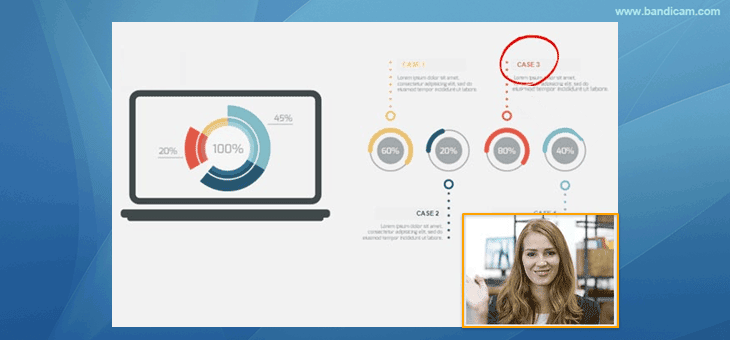
Tip 3. 버츄얼 아바타를 활용하여 유튜브 동영상 만들기
버츄얼 아바타(가상 아바타)를 사용하여 얼굴이 안 나온 상태로 유튜브 동영상을 손쉽게 만들 수 있습니다.
» 관련 도움말: 버튜버를 위한 동영상 화면 녹화 방법
![]()
Tip 4. 스마트폰을 컴퓨터에 연결하면, 스마트폰의 마이크를 컴퓨터의 마이크 장치로 사용할 수도 있습니다.
» 관련 도움말: 마이크 소리를 녹음하는 방법